excel中怎么把工资表做成工资条?
摘要:很多做人资的朋友都会遇到这样的问题,每月发工资的同时,需要把工资条发给每个员工,下面我们介绍如何制作工资条。1、在最后一列后定光标,输入如下...
很多做人资的朋友都会遇到这样的问题,每月发工资的同时,需要把工资条发给每个员工,下面我们介绍如何制作工资条。
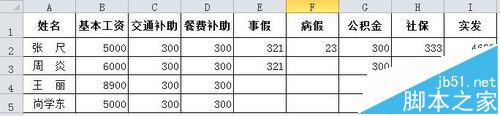
1、在最后一列后定光标,输入如下内容。
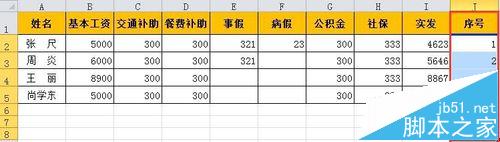
2、选中标题行文字(A1:I1),复制,选中A6:I9单元格,粘贴。
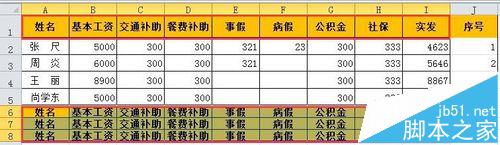
3、光标定在数据表中,单击“数据”排序,主要关键字选择“序号”。单击确认按钮。
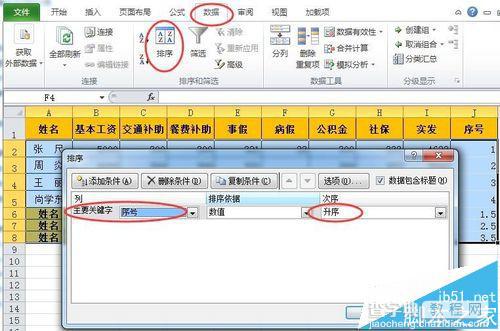
4、我们看到,每个员工上面都有标题行了。
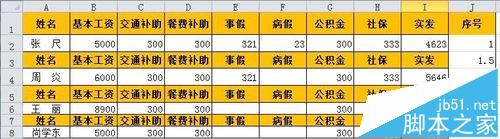
5、如果在每个员工之间加空一行,又该怎样操作呢?在序号一列数据下方定光标输入如下内容:
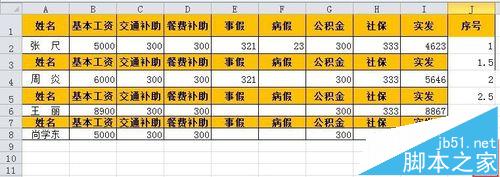
6、光标定在数据表中,再点“数据”排序,主要关键字选择“序号”。单击确认按钮。
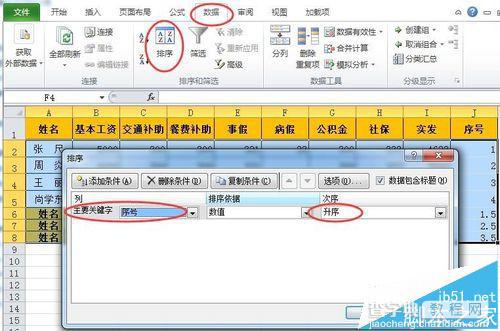
7、在每个员工之间就有一空行了,这样我们在裁剪工资条时,就轻松多了,
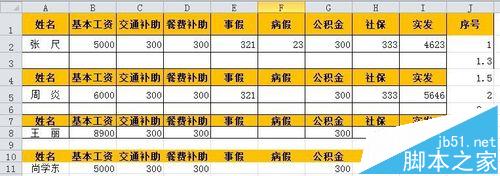
8、最后,再将序号列删除。根据需要修饰一下表格就OK了。
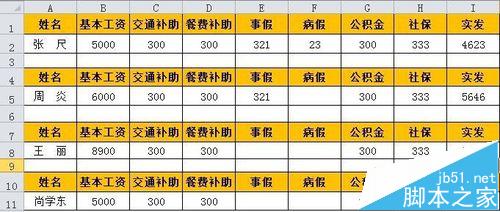
【excel中怎么把工资表做成工资条?】相关文章:
上一篇:
Excel数据透视表怎么获取最大值?
